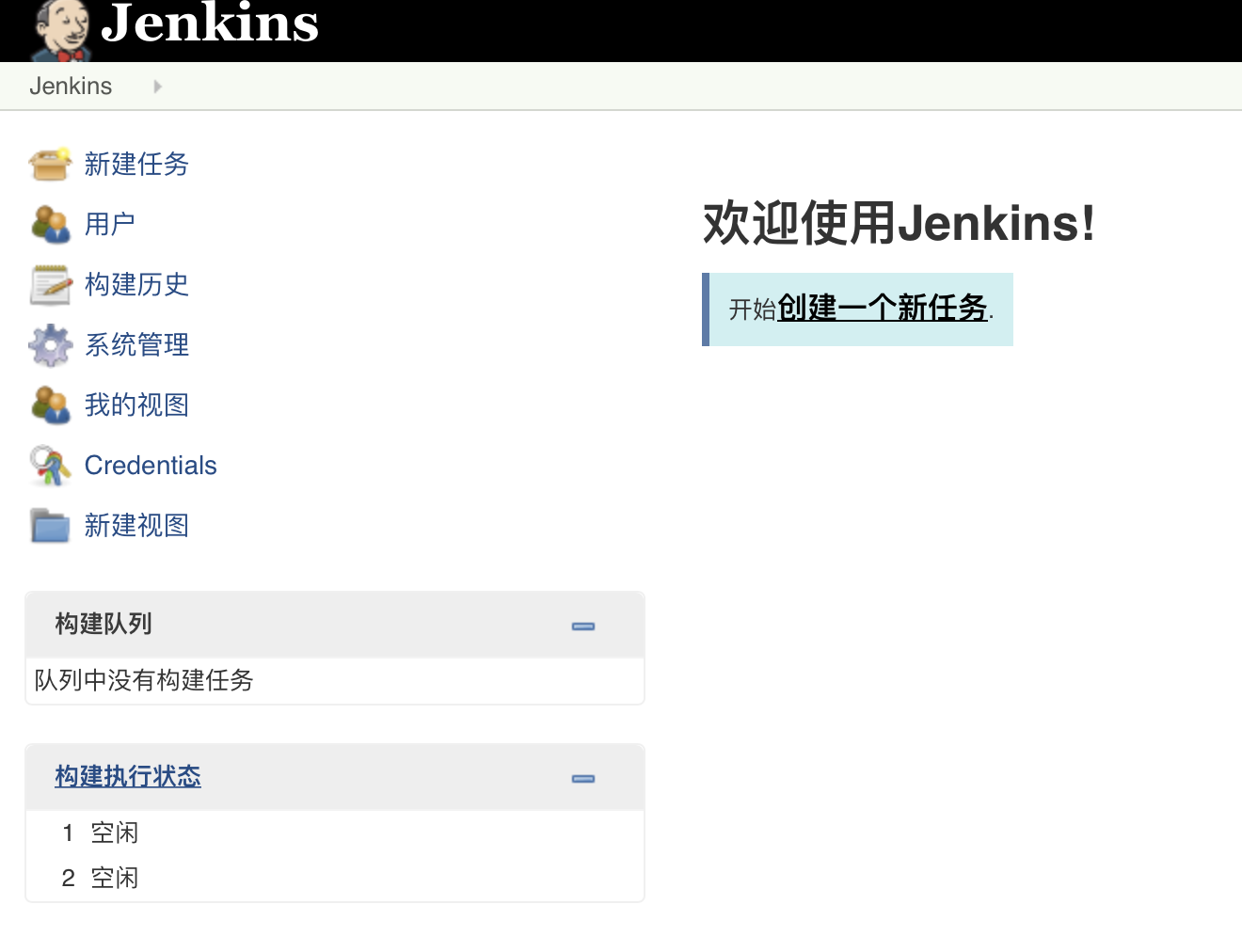一、配置JDK环境变量
请访问Oracle官网 http://www.oracle.com,浏览到首页的底部菜单 ,然后按下图提示操作:
01、选择JDK的版本,点击“JDK DOWNLOAD”按钮:
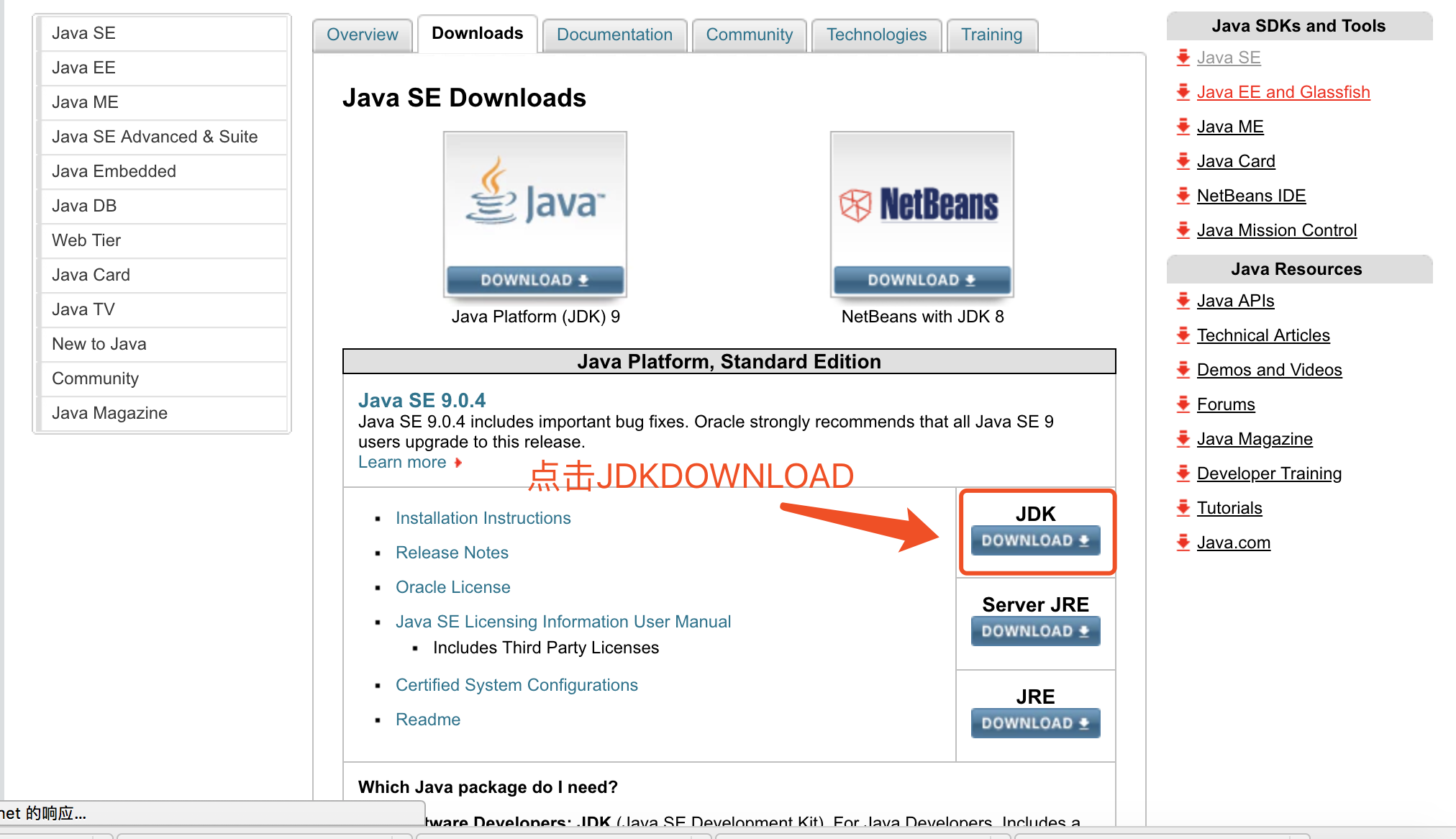
02、选择“Accept Lisence Agreement”同意协议:
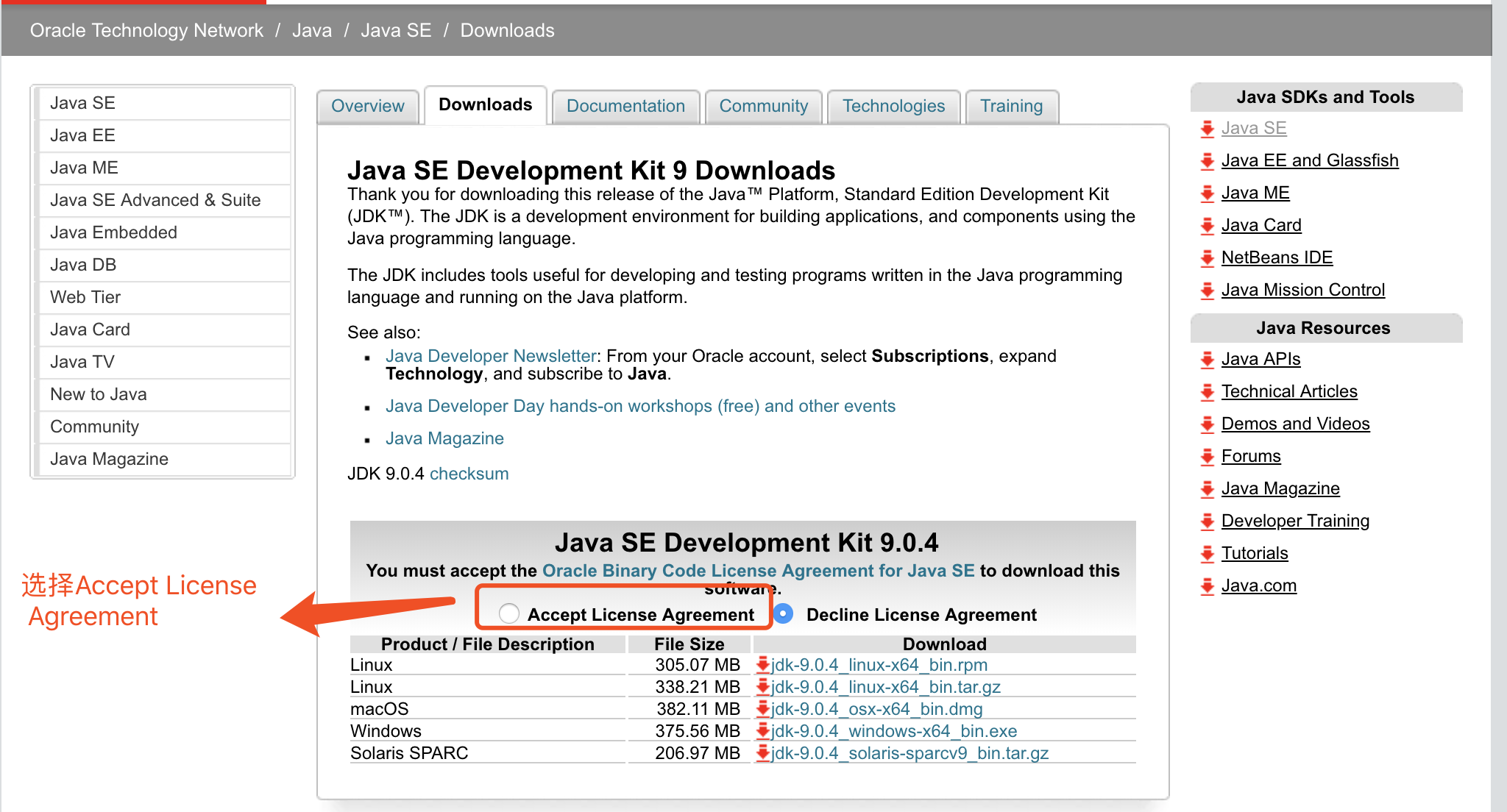
03、选择macOS版本下载:
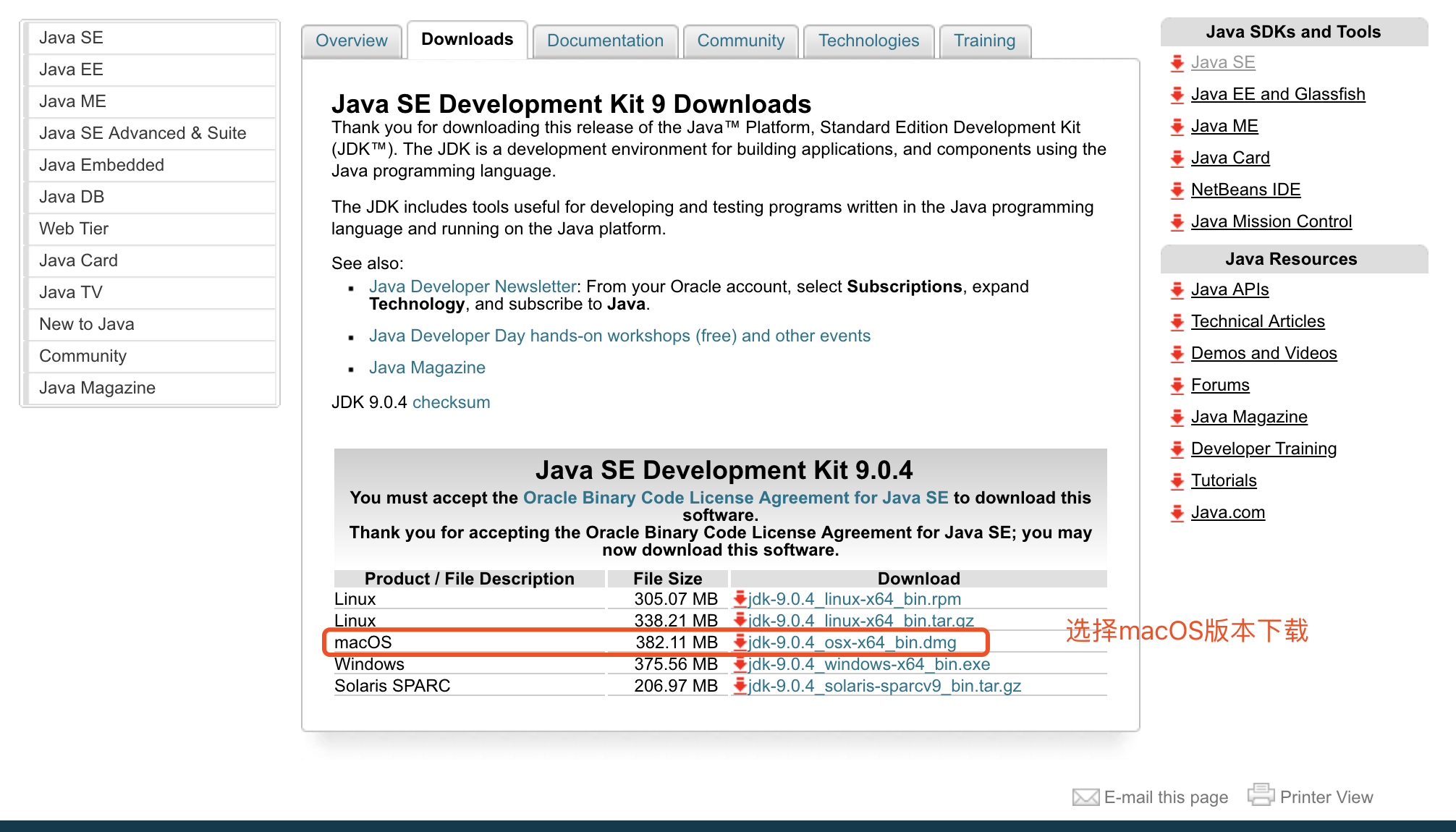
下载完成后点击安装包,按提示即可完成安装。
04、其中Contents下的Home文件夹,是该JDK的根目录。
其中:
bin目录下存放JDK用于开发的一些终端命令工具。常见的工具如:
“javac”的作用是将java源文件编译为class文件(即自解码文件);
“java”命令的作用是运行class文件。
db目录下是java开发的一个开源的关系型数据库;
include目录下是一些C语言的头文件;
jre目录下JDK所依赖的java运行时;
lib目录下存放JDK开发工具所依赖的一些库文件;
man目录下存放JDK开发工具的说明文档。
然后输入”java -version”,如果看到jdk版本为1.8则说明配置已经生效:

05、在英文输入法的状态下,按键盘“Ctrl + 空格”组合键,调出Spotlight搜索,在这里可以快速启动终端,输入ter,然后回车,即可打开终端:

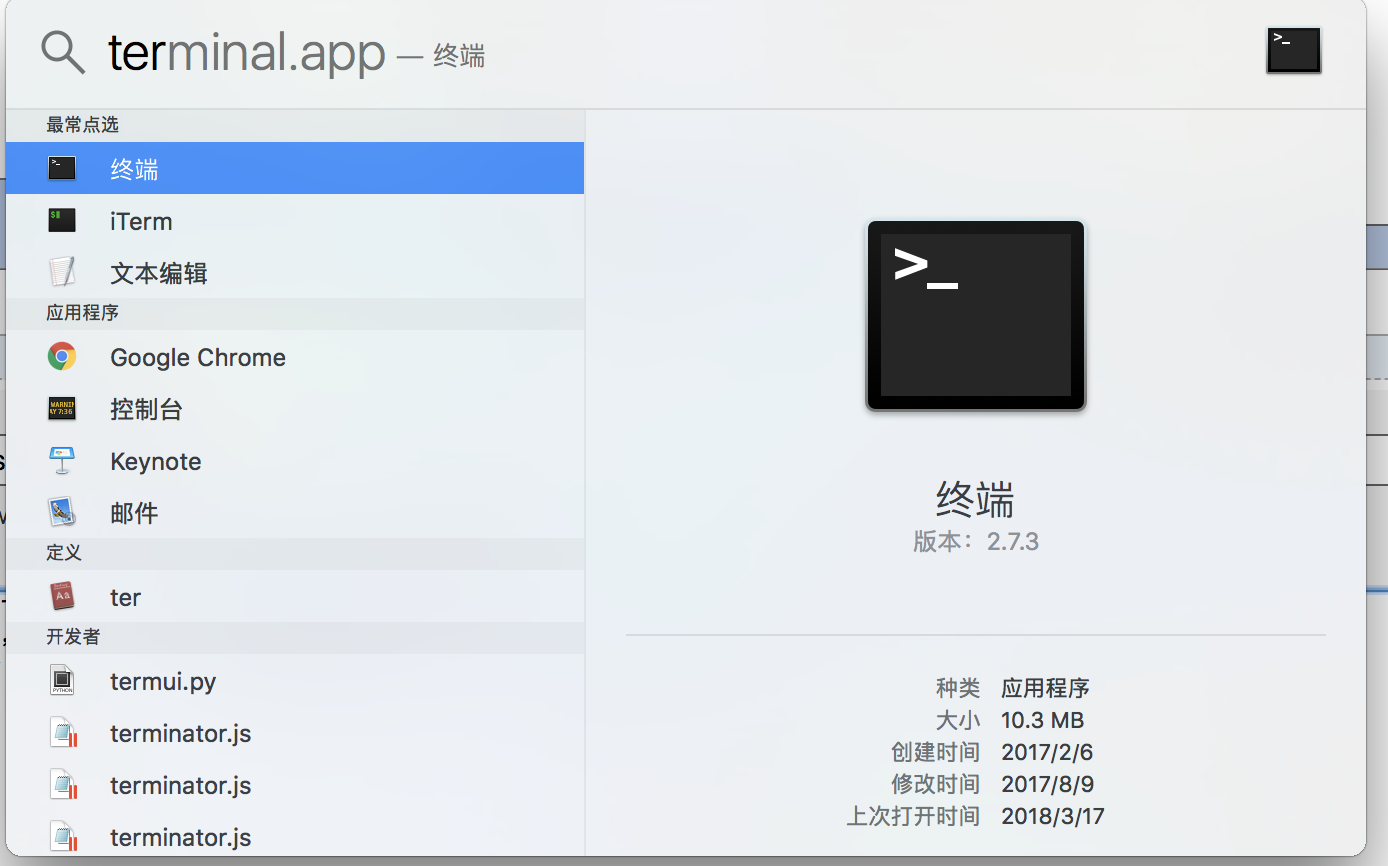
06、如果你是第一次配置环境变量,可以使用“touch .bash_profile” 创建一个.bash_profile的隐藏配置文件
(如果你是为编辑已存在的配置文件,则使用"open -e .bash_profile"命令):
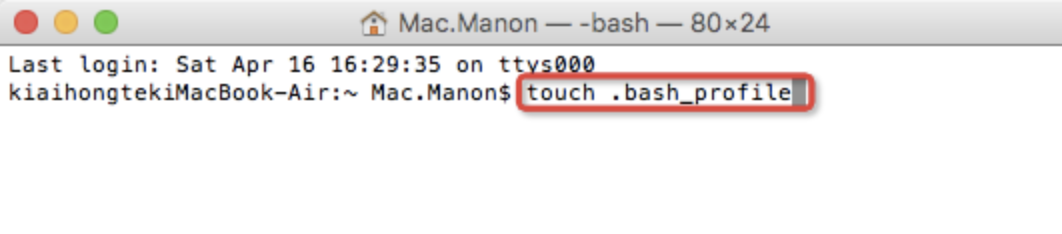
07、输入“open -e .bash_profile”命令:
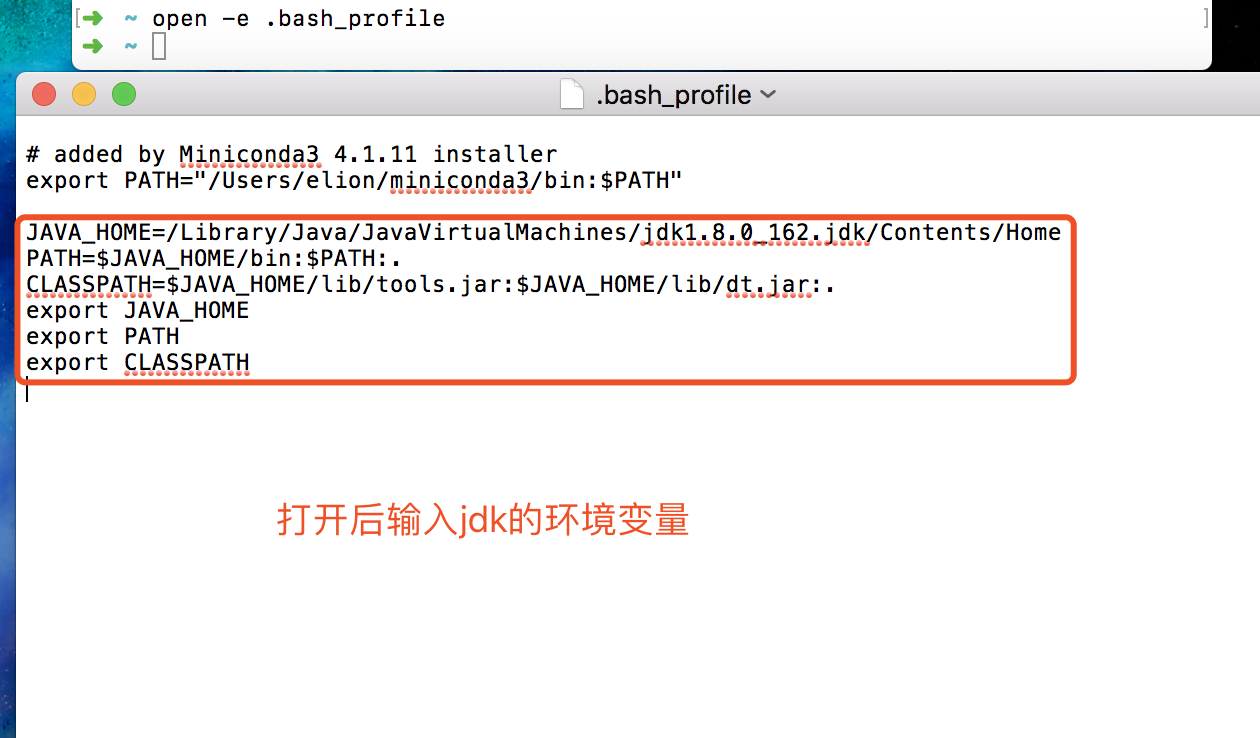
输入如下配置:
JAVA_HOME=/Library/Java/JavaVirtualMachines/jdk1.8.0_40.jdk/Contents/Home
PATH=$JAVA_HOME/bin:$PATH:.
CLASSPATH=$JAVA_HOME/lib/tools.jar:$JAVA_HOME/lib/dt.jar:.
export JAVA_HOME
export PATH
export CLASSPATH
然后保存关闭该窗口。
08、使用"source .bash_profile"使配置生效,并输入 echo $JAVA_HOME 显示刚才配置的路径

二、安装jenkins:<引自:http://www.nnzhp.cn/archives/590>
Jenkins下载、安装:
Jenkins的下载地址是https://jenkins.io/download/,下载的时候可以选择各个版本的以及对应操作系统的版本,一般你下载的时候下载通用的.war文件即可,这个不管在哪个操作系统上都可以运行,但是前提是你要装jdk,因为Jenkins是java开发的。
本篇博客用的Jenkins是2.17版本,jdk的版本是1.7,如果你是在官网上下载最新的Jenkins版本,需要1.8的jdk,否则可能启动Jenkins失败。
01、根据自己的需要选择一个版本:
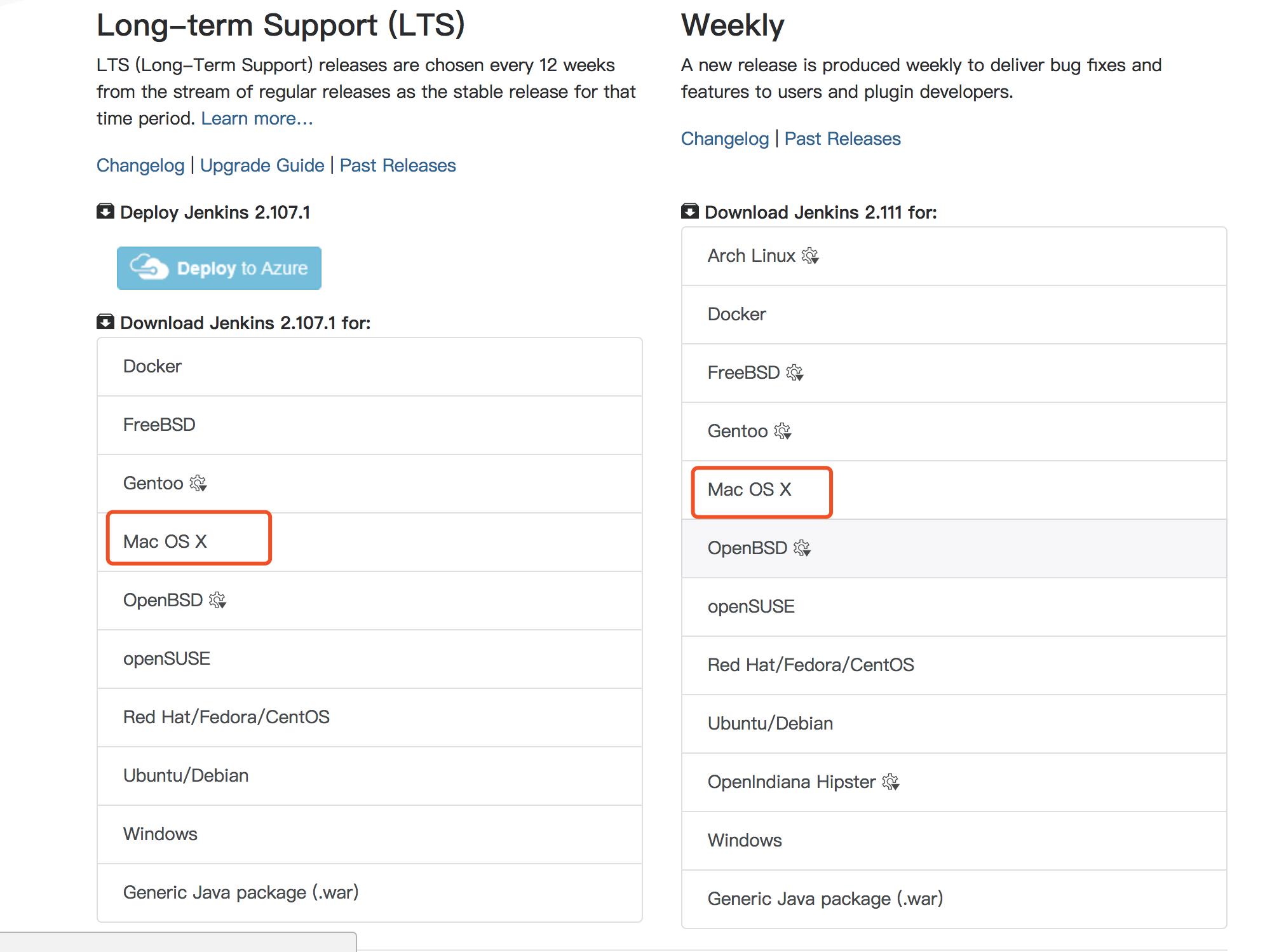
02、下载后,可以直接双击jenkins-2.111.pkg,

03、点击【继续】按钮即可:
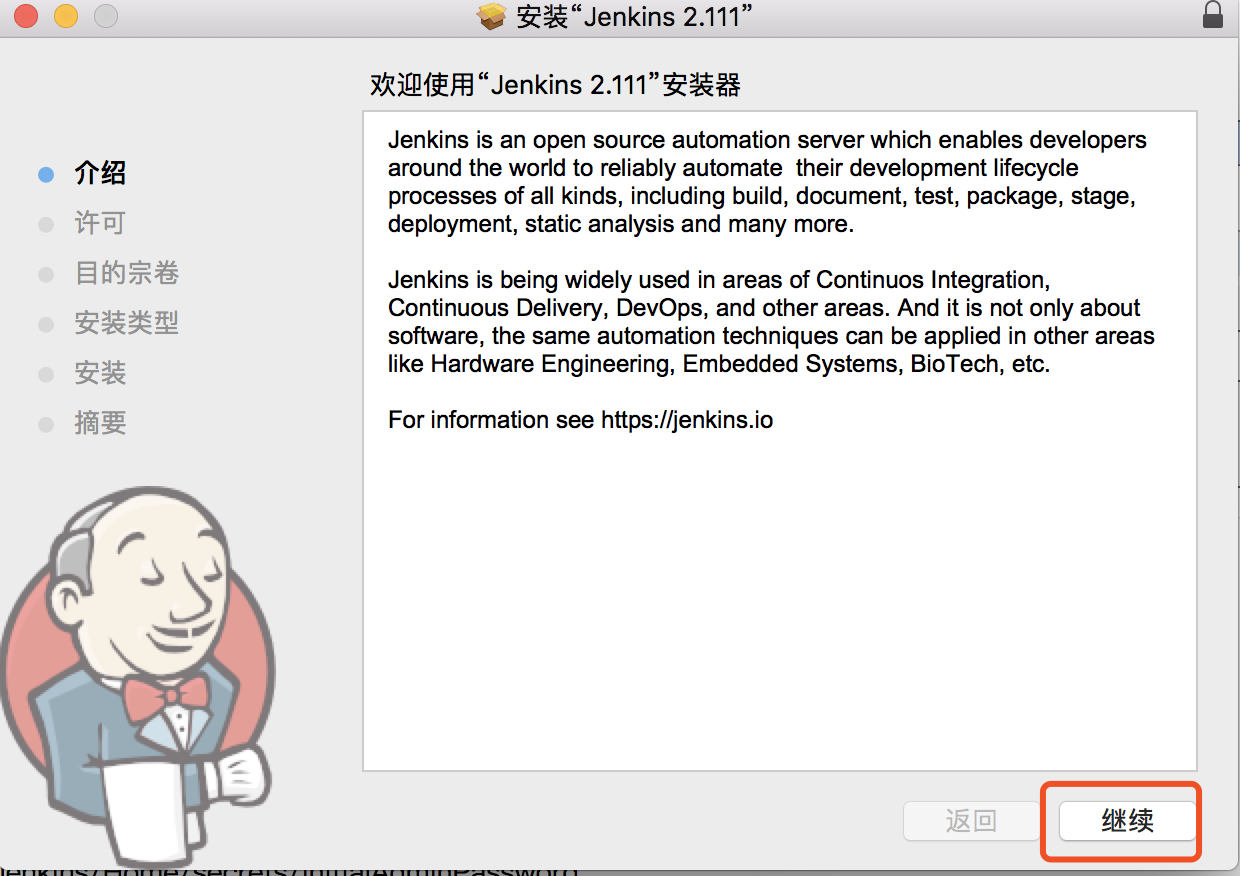
04、解锁jenkins:
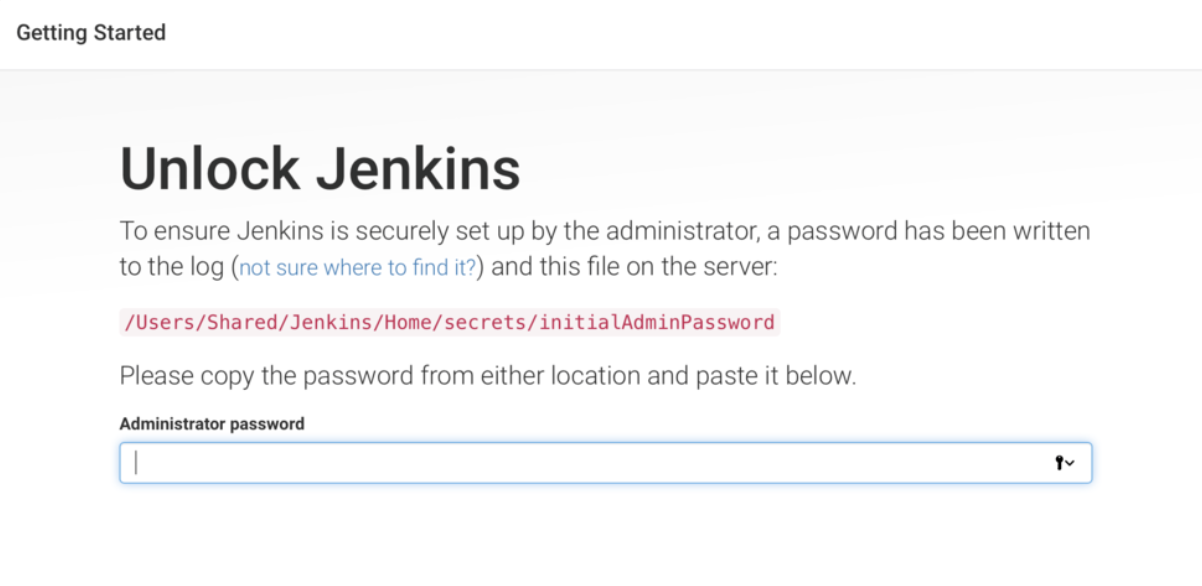
命令:sudo cat /Users/Shared/Jenkins/Home/secrets/initialAdminPassword
显示:password:5b83d0697af440c78cdd68806c6d8b7f(只是例子)

06、安装推荐插件:
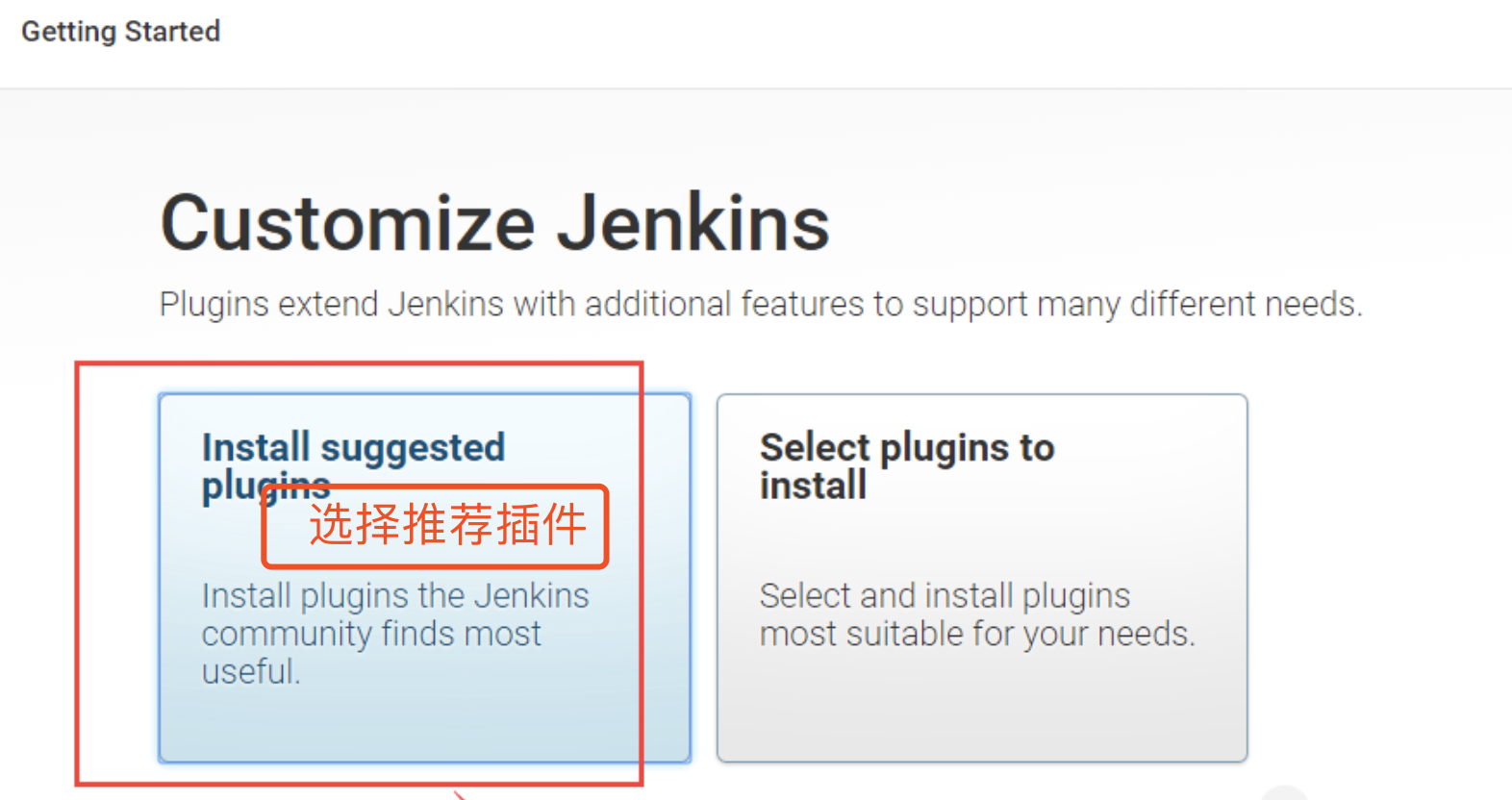
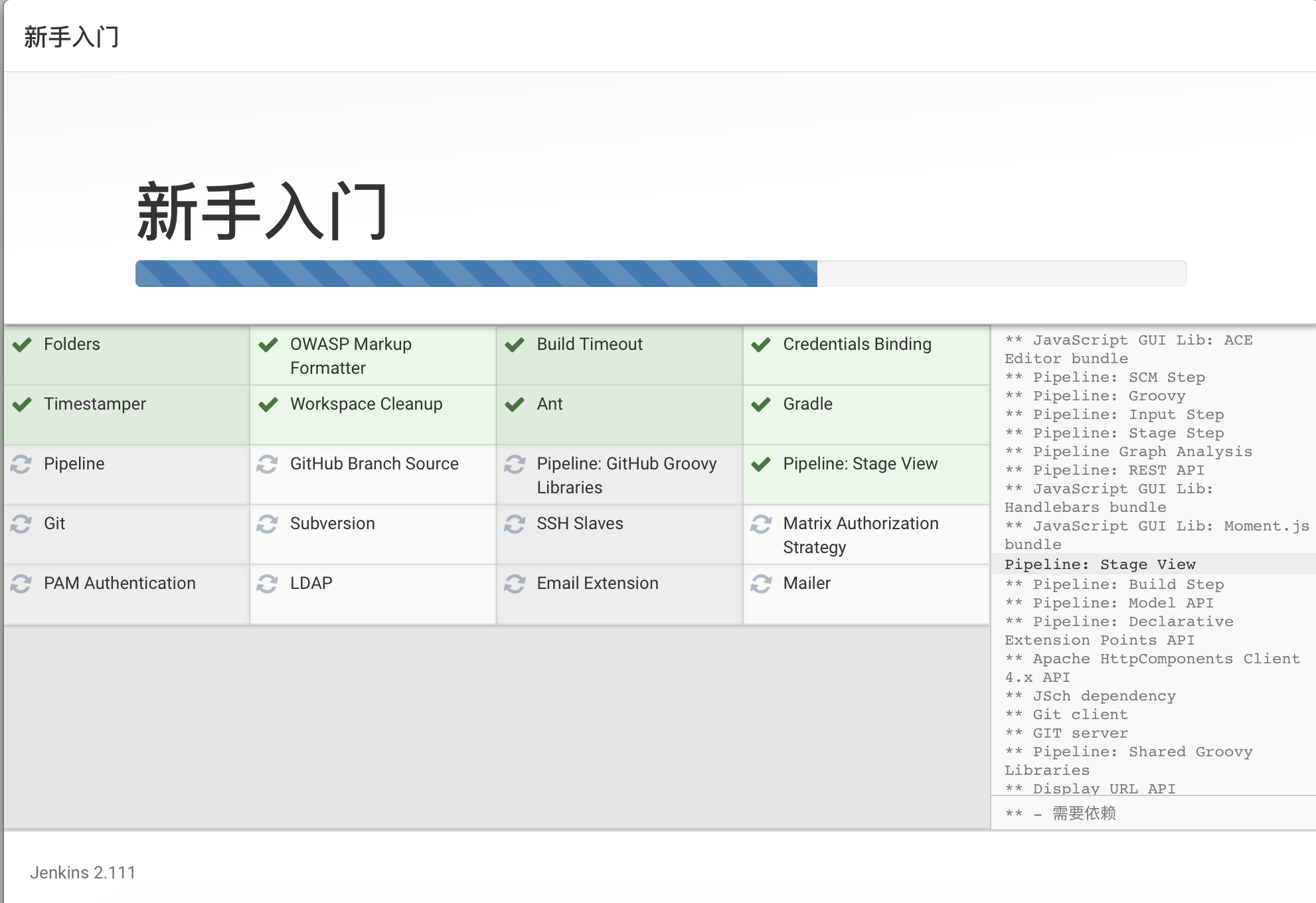
07、可以选择使用admin,也可以新建一个管理员:

至此Jenkins的安装、基本配置才算真正结束,下面是登录进来的样子